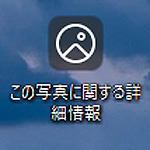
Windows11 の壁紙の右上に表示されている「この写真に関する詳細情報」を消す方法を解説します。
これは全ての人に表示されているわけではなく、壁紙設定で「Windows スポットライト」を選択している場合のみ表示されます。
Windows スポットライトに設定すると、日替わりで壁紙を変更してくれますが、写真に関する詳細を表示するボタンが常に表示されます。
レジストリエディタを使う事で非表示にする事ができます。
この写真に関する詳細情報を削除するには?
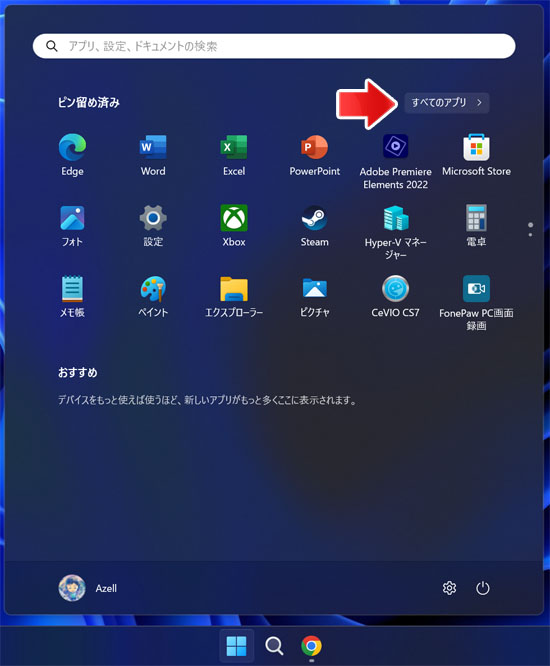
スタートボタンを押して、すべてのアプリボタンを押します。
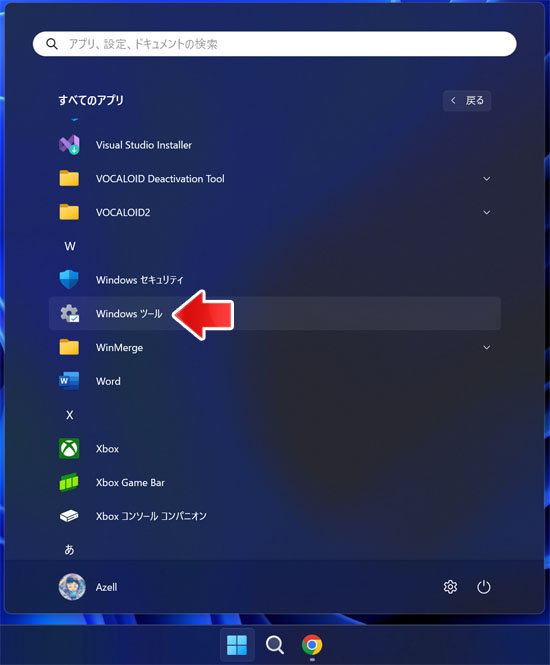
すべてのアプリの中から Windows ツールを開きます。
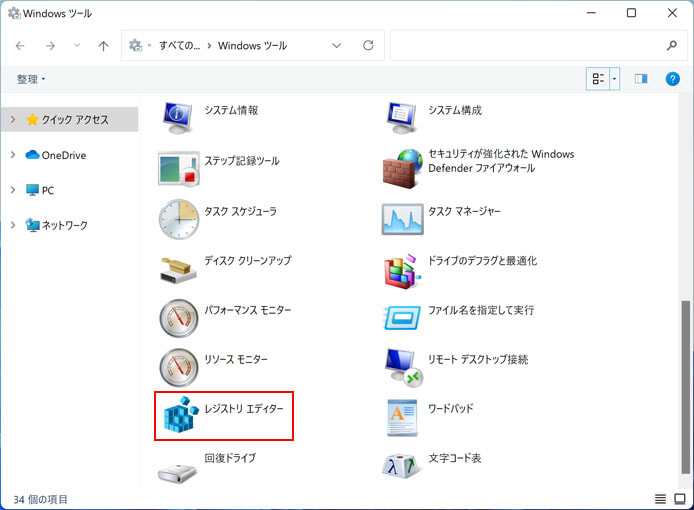
Windows ツールの中のレジストリエディタを開きます。
作業には管理者権限が必要です。
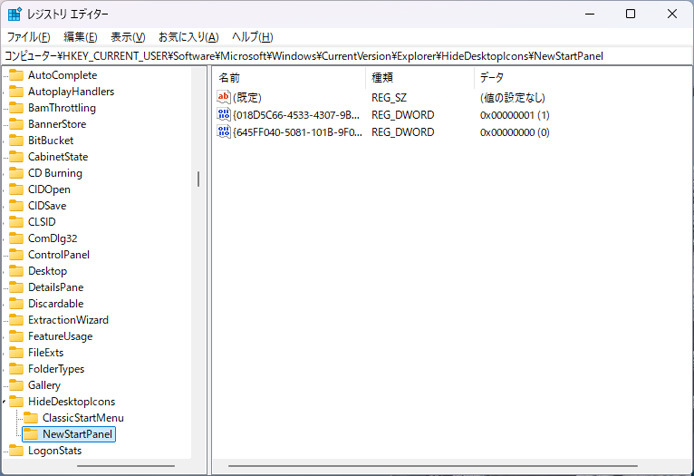
左側のフォルダーツリーから以下のレジストリキーまで移動します。
レジストリエディタのアドレスバーにコピーペーストして Enter キーを押すとすぐに移動できます。
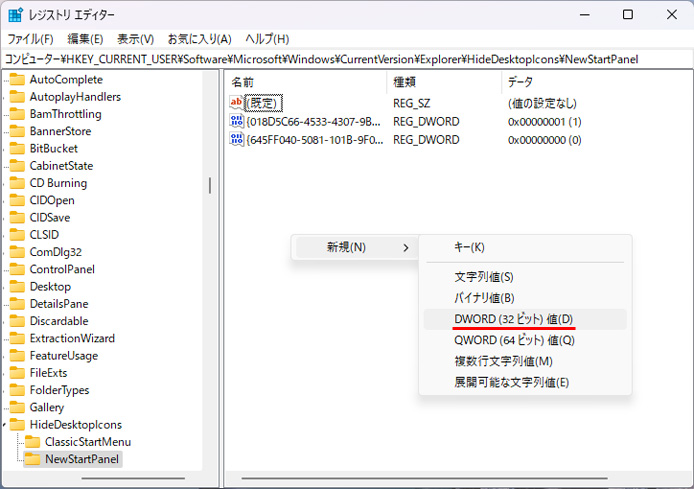
右側の空いている部分で右クリックして、メニューの中から「新規」→「DWORD(32ビット)値」を選択します。
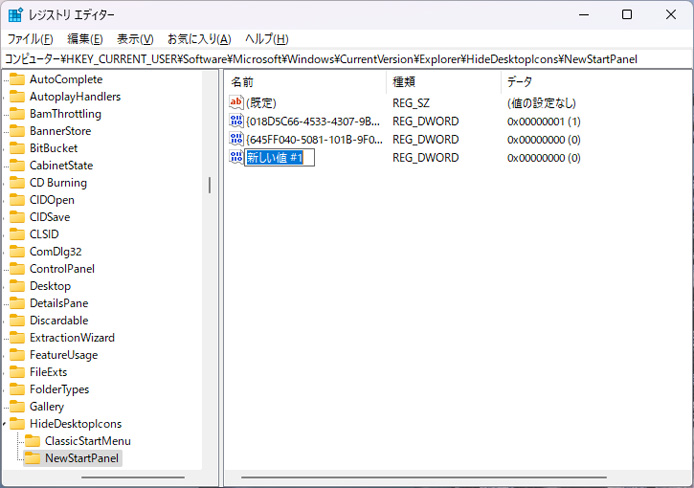
新しい値には、次のように入力します。
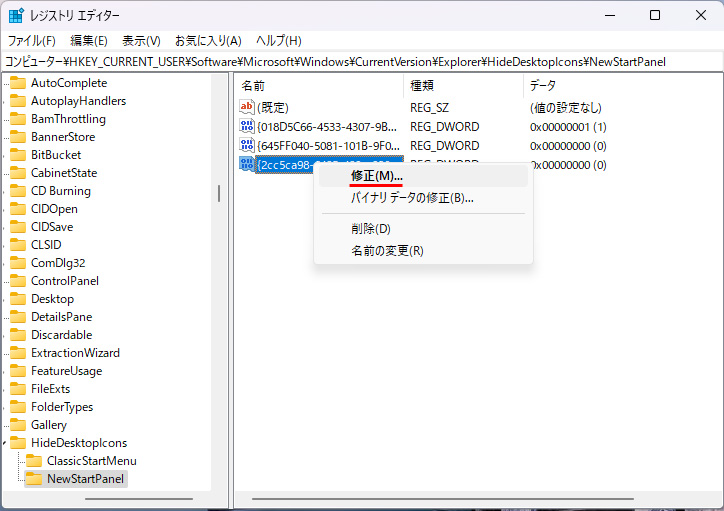
新しく入力した値を右クリックして、修正を選択します。
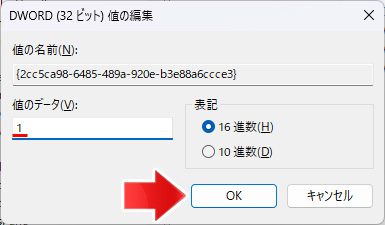
値のデータを「1」にして OK ボタンを押します。
これでレジストリエディタの作業は完了ですが、この時点ではまだ「この写真に関する詳細情報」は消えていません。

スタートメニューを開き、設定を開きます。
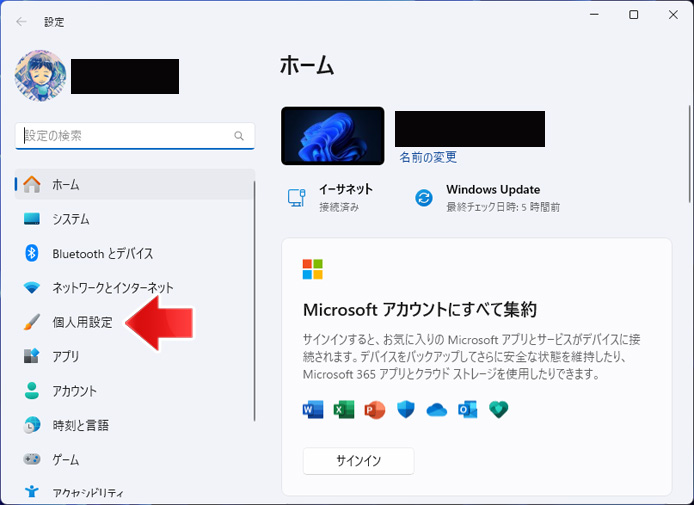
左メニューより個人用設定を選択します。
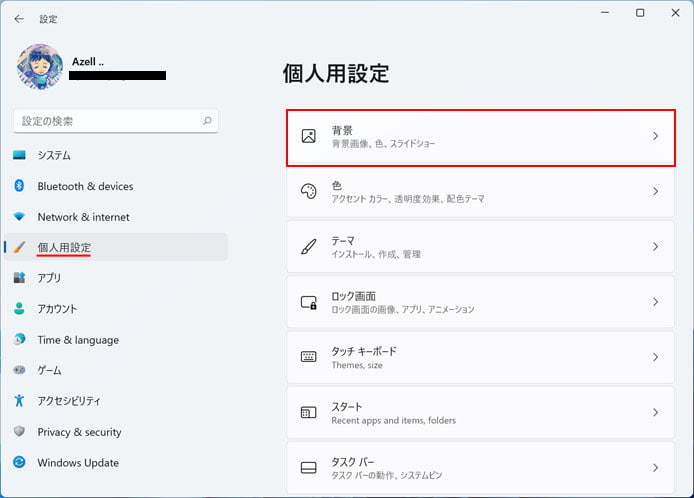
背景ボタンを押します。
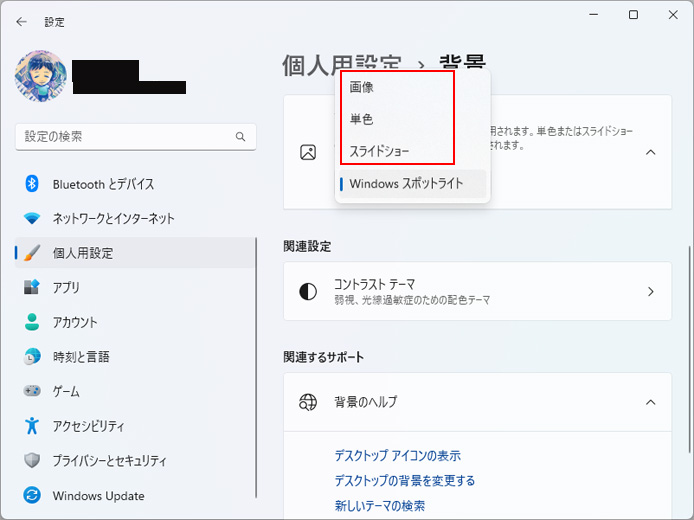
背景をカスタマイズのメニューから、Windows スポットライト以外を選択してから、再度 Windows スポットライトを選択します。
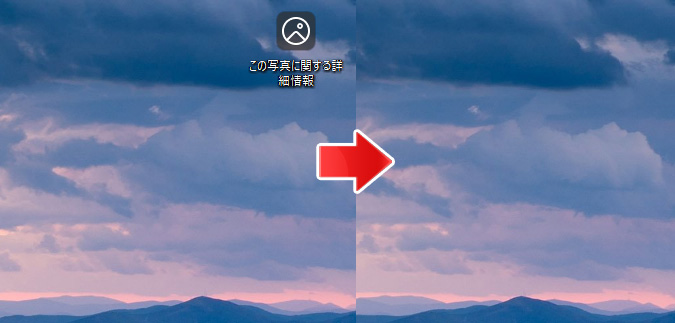
すると、「この写真に関する詳細情報」のボタンがデスクトップから消えます。
